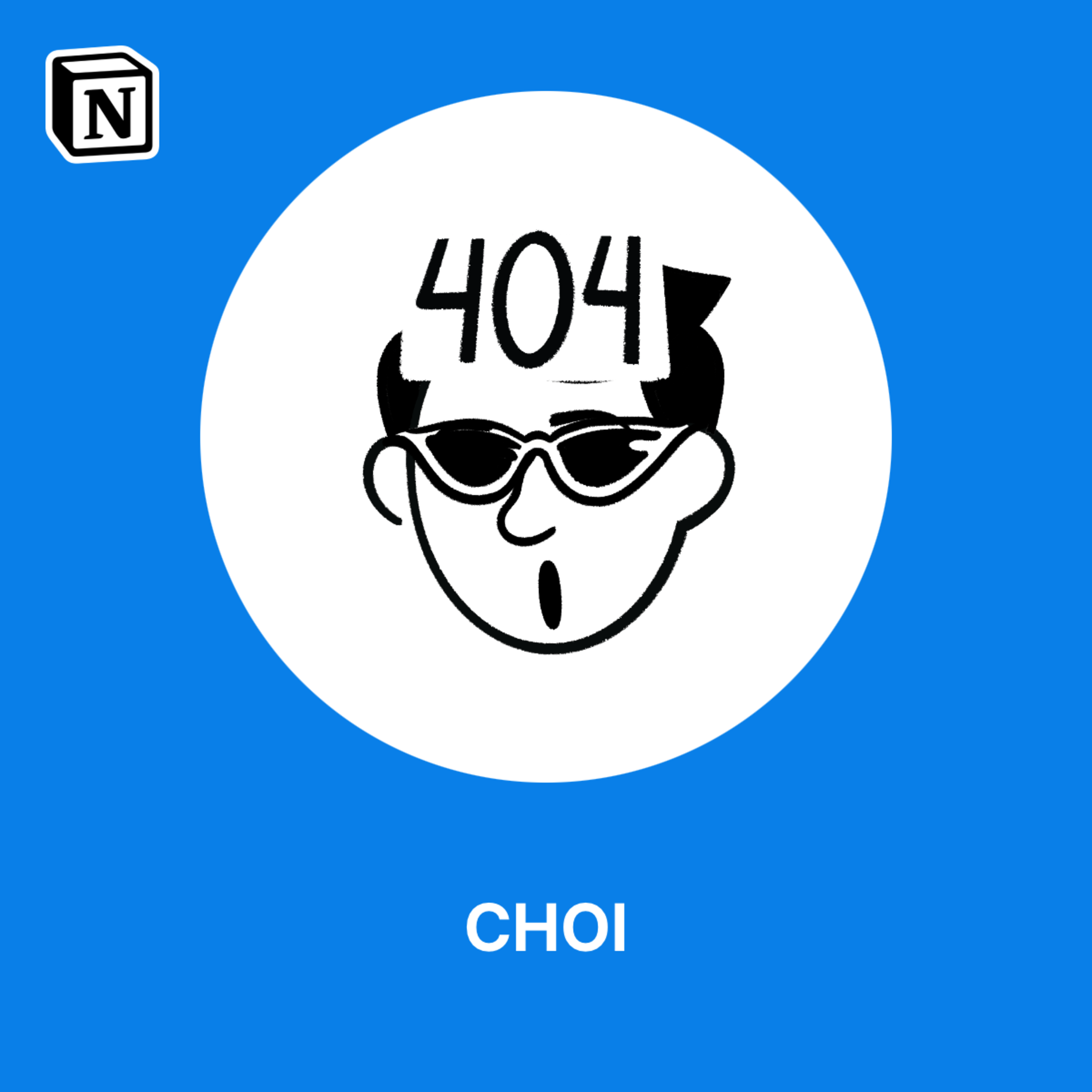티스토리 뷰

서론
ebook으로 책을 구매한 이후 굿노트에서 필기하면서 보고 싶었다.
pdf 로 구하고 싶었으나 pdf 파일을 구하려면 직접 캡처하는 것 말고는 딱히 방법이 없었다.
그래도 몇 백 페이지나 되는 책을 일일이 캡처하는 것은 여간 귀찮은 일이 아니다.
그래서 알아서 캡쳐해주는 프로그램을 만들게 되었다.
물론, 책을 캡쳐하여 영리를 취하는 행위는 불법이다.
그러나 개인적인 목적으로 감상, 복습, 학습의 목적으로 파일 저장하여 출력하는 경우에는 저작권을 침해하는 경우가 아니라고 본다.
따라서 행여나 해당 프로그램을 활용해서 영리 목적으로 판매 및 공유를 하는 일은 안 하는 게 좋다.
+
또한 Python을 통해 프로그램을 실행하기 때문에 개발자가 아닌 경우는 사용하기 어려울 수 있다.
구현 과정
구현 과정은 매우 간단했지만 파이썬을 안한지 오래되었고 가상환경 설정 단계에서 애를 먹어서 조금 어려웠다.
다만 코드는 매우 매우 간단하기 때문에 개발자라면 파이썬을 몰라도 충분히 이해 가능할 것이다.
전제사항
해당 프로그램을 사용하는데 전제되는 사항들은 다음과 같다.
- MAC(M1) 환경에서 동작한다. (윈도우에서도 동작할 수도 있지만 잘 모르겠다.)
- 뷰어 프로그램을 전체화면으로 하여 캡쳐한다. (한 번의 캡처로 왼쪽페이지, 오른쪽페이지 둘 다 캡처한다.)
- 뷰어 프로그램에서 "오른쪽" 방향키를 누르면 다음페이지로 넘어간다.
다음 위 3가지를 전제하여 돌아가도록 프로그램을 구현했다.
(나는 맥북 M1을 사용했고, 뷰어 프로그램은 알라딘 ebook을 활용했다.)
사용 방법
개발자라면 사용 방법은 매우 간단하다.
()
1. 깃을 클론 한다.
https://github.com/jhon3242/viewerCaptureMacro
GitHub - jhon3242/viewerCaptureMacro: ebook 뷰어를 통해 책을 캡쳐하는 매크로 프로그램이다.
ebook 뷰어를 통해 책을 캡쳐하는 매크로 프로그램이다. Contribute to jhon3242/viewerCaptureMacro development by creating an account on GitHub.
github.com
해당 링크를 통해 레포지토리를 깃 클론하거나 다운로드 받는다.
2. requirements.txt 에 있는 모듈들을 다운로드한다.
가상환경에서 다운로드할 것을 추천하지만 로컬에서 해도 큰 상관은 없다.
pip install -r requirements.txt3. main.py 에서 페이지 개수 등을 설정한다.

저장할 경로, 저장할 파일 타입, 저장할 페이지 개수를 설정한다.
(저장할 페이지 개수만 설정해 줘도 된다.)
4. 뷰어 프로그램을 킨다.

전체화면으로 뷰어 프로그램을 켜고 맨 처음 페이지로 이동시켜 둔다.
(오른쪽 방향키 클릭 시 다음페이지로 넘어가는 것을 확인한다.)
5. 캡처 프로그램을 실행한다.
sudo python main.py sudo를 통해 프로그램을 실행하지 않으면 에러가 발생한다.
6. 뷰어 프로그램으로 돌아가 엔터키를 누른다.
그리고 뷰어 프로그램으로 돌아온 다음에 엔터키를 누른다.
그러면 자동으로 다음페이지로 이동하면서 캡처가 된다.
캡처된 파일은 파일 경로를 따로 수정하지 않았으면 images 폴더 안에 생성되어 있을 것이다.

'개발 스토리' 카테고리의 다른 글
| 쿠키 발급 로직의 분리 방식에 대한 고민 (0) | 2025.01.03 |
|---|---|
| 순수자바에서 예외 메시지는 어떻게 관리하는게 좋을까? (0) | 2024.03.10 |
| [JAVA] 가변인자(Varargs) 를 알아보자!! (1) | 2023.12.11 |
| 좋은 객체 지향 설계의 원칙 5가지 (SOLID) (2) | 2023.11.27 |
| Cache Memory (캐시 메모리) (1) | 2023.11.20 |
- Total
- Today
- Yesterday
- 레디스
- gcp 인바운드
- 우테코 6기
- 코루틴
- setnx
- 환경변수 관리
- 토큰 블랙리스트
- 우테코 프리코스
- 토큰
- contextwith
- 우아한테크코스 후기
- 6기
- 알고리즘
- 레디스 분산락
- 스왑 메모리 장단점
- 우테코 준비
- Assertions
- redis
- 스왑 메모리 설정
- 우테코
- JWT
- 게임개발
- 우아한테크코스 자소서
- 자바
- 파이썬
- redis 메모리 사용량
- 스프링 api 테스트
- sh 문법 오류
- 우아한테크코스 6기
- 우아한테크코스
| 일 | 월 | 화 | 수 | 목 | 금 | 토 |
|---|---|---|---|---|---|---|
| 1 | 2 | 3 | 4 | 5 | ||
| 6 | 7 | 8 | 9 | 10 | 11 | 12 |
| 13 | 14 | 15 | 16 | 17 | 18 | 19 |
| 20 | 21 | 22 | 23 | 24 | 25 | 26 |
| 27 | 28 | 29 | 30 |